 CMYK模式下PS调出非主流暗灰色艺术效果Word文档下载推荐.docx
CMYK模式下PS调出非主流暗灰色艺术效果Word文档下载推荐.docx
- 文档编号:16103932
- 上传时间:2022-11-20
- 格式:DOCX
- 页数:11
- 大小:836.79KB
CMYK模式下PS调出非主流暗灰色艺术效果Word文档下载推荐.docx
《CMYK模式下PS调出非主流暗灰色艺术效果Word文档下载推荐.docx》由会员分享,可在线阅读,更多相关《CMYK模式下PS调出非主流暗灰色艺术效果Word文档下载推荐.docx(11页珍藏版)》请在冰豆网上搜索。
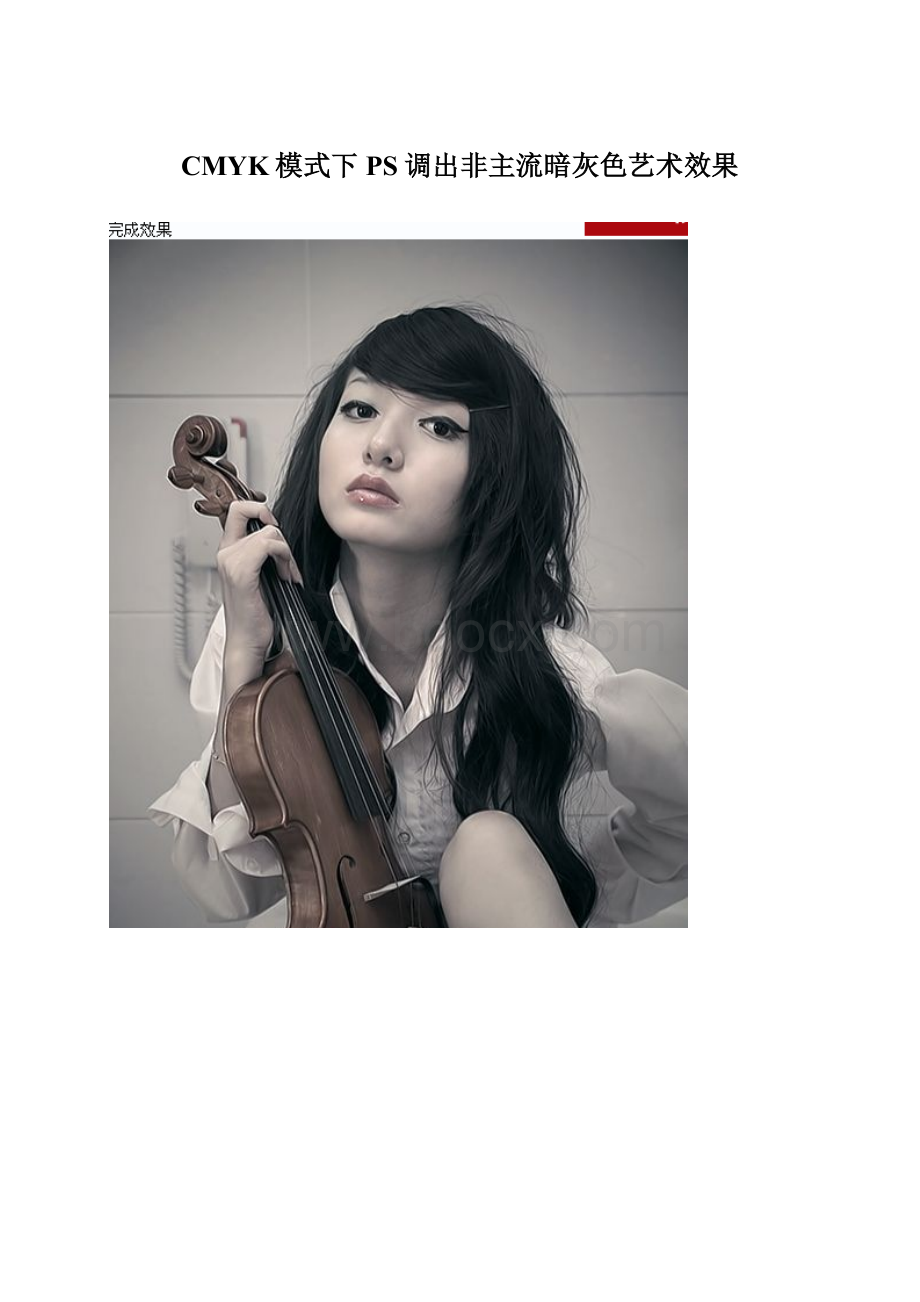
一,打开原始图片素材,选取菜单:
图象>
模式>
CMYK色彩,见下图。
二,按Ctrl+J将背景图层拷贝一层,获得“图层一”,创建一图层,获得“图层二”,见下图。
三,把图层二填充50%的灰色(快捷键Shift+F5),见下图:
四,把图层二属性设定为饱和度,此时效果图如下:
五,新建新组,并将“图层一”与“图层二”拉到“组1”里面,见下图:
六,双击“图层二”进入图层样式画面,把通道中M旁边的勾取消,之后点确认退出图层样式画面(根具不同的目的可取消C、Y、K的勾会得出不同的效果,这儿要的是低调灰色调,因此取消M的,有爱好的朋友个人试),见下图:
七,选取组1,把图层属性改成饱和度,见下图:
八,选取背景图层,执行自定义操作,目的是提高相片的通透度,这是也我相对喜爱的一种提高相片通透度的操作手法。
(滤镜—其它—自定义),参数见下图:
九,同时按下Ctrl+Alt+Shift+E键盖印可见图层,之后再新建一色阶调解图层,调节色阶增强相片的对比度,但调节后头发等暗部会失去细处,所以用蒙板刷出头发。
见下图:
因为调节色阶后头发失去细处,所以用黑色画笔在色阶蒙板上将头发部分擦出来,见下图:
十,创建色彩平衡调解图层,参数见下图:
十一,转回RGB色彩(图象>
RGB色彩),弹出对讲框时选取合并,之后调节光照效果(滤镜—渲染—光照效果),达到产生暗角的目的,参数见下图:
完成效果:
- 配套讲稿:
如PPT文件的首页显示word图标,表示该PPT已包含配套word讲稿。双击word图标可打开word文档。
- 特殊限制:
部分文档作品中含有的国旗、国徽等图片,仅作为作品整体效果示例展示,禁止商用。设计者仅对作品中独创性部分享有著作权。
- 关 键 词:
- CMYK 模式 PS 调出 主流 灰色 艺术 效果
 冰豆网所有资源均是用户自行上传分享,仅供网友学习交流,未经上传用户书面授权,请勿作他用。
冰豆网所有资源均是用户自行上传分享,仅供网友学习交流,未经上传用户书面授权,请勿作他用。


 如何打造酒店企业文化2刘田江doc.docx
如何打造酒店企业文化2刘田江doc.docx
